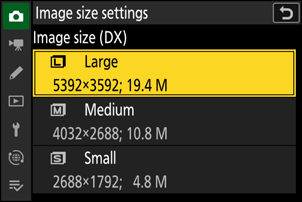Google Translate
TÁTO SLUŽBA MÔŽE OBSAHOVAŤ PREKLADY POSKYTOVANÉ SPOLOČNOSŤOU GOOGLE. SPOLOČNOSŤ GOOGLE SA ZRIEKA VŠETKÝCH ZÁRUK SÚVISIACICH S PREKLADMI, VÝSLOVNÝMI ALEBO MLČKY PREDPOKLADANÝMI, VRÁTANE AKÝCHKOĽVEK ZÁRUK PRESNOSTI, SPOĽAHLIVOSTI A AKÝCHKOĽVEK PREDPOKLADANÝCH ZÁRUK PREDAJNOSTI, VHODNOSTI NA KONKRÉTNY ÚČEL A NEPORUŠOVANIA PRÁV.
Referenčné príručky spoločnosti Nikon Corporation (ďalej uvádzané ako „Nikon“) boli preložené kvôli vášmu pohodliu pomocou prekladateľského softvéru poskytovaného prostredníctvom Google Translate. Na poskytnutie presného prekladu sa vyvinulo primerané úsilie, avšak žiadny automatický preklad nie je dokonalý ani nie je určený na náhradu ľudských prekladateľov. Preklady sa poskytujú ako služba pre používateľov referenčných príručiek spoločnosti Nikon, pričom sa poskytujú „tak, ako sú“. Neposkytuje sa žiadna záruka akéhokoľvek druhu, či už výslovná alebo mlčky predpokladaná, čo sa týka presnosti, spoľahlivosti alebo správnosti akýchkoľvek prekladov z angličtiny do ktoréhokoľvek iného jazyka. Určitý obsah (napríklad obrázky, videá, formát Flash Video atď.) sa nemusí presne preložiť kvôli obmedzeniam prekladového softvéru.
Oficiálny text je anglická verzia referenčných príručiek. Žiadne nezrovnalosti či rozdiely vytvorené v rámci prekladu nie sú záväzné a nemajú žiadny právny účinok na účely zhody alebo vynútenia. Ak máte nejaké otázky týkajúce sa presnosti informácií obsiahnutých v preložených referenčných príručkách, pozrite si verziu príručiek v anglickom jazyku, ktorá je oficiálnou verziou.
Možnosti nahrávania obrázkov (oblasť obrázka, kvalita a veľkosť)
Úprava Oblasť obrázka Nastavenia
Pri predvolených nastaveniach je možné oblasť snímky vybrať podržaním tlačidla Fn2 a otáčaním príkazového voliča.

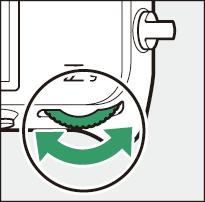
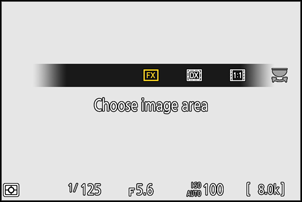
-
Nastavenia oblasti obrazu je možné zobraziť výberom položky [ Oblasť obrazu ] v ponuke snímania fotografií.
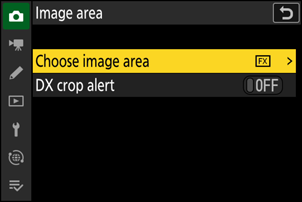
Vyberte oblasť obrázka
Vyberte oblasť obrázka. K dispozícii sú nasledujúce možnosti:
| Možnosť | Popis | |
|---|---|---|
| c | [ |
Nahrávajte snímky v |
| a | [ |
Snímky sa nahrávajú v
|
| m | [ |
Snímky sa zaznamenávajú s pomerom strán 1:1. |
| Z | [ |
Snímky sa zaznamenávajú s pomerom strán 16:9. |
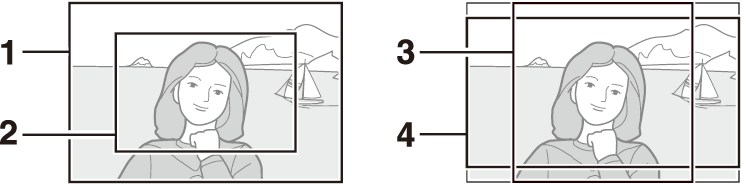
- FX (36×24)
- DX (24×16)
- 1:1 (24×24)
- 16:9 (36×20)
Výstraha DX plodín
Ak je v ponukách fotoaparátu pre túto možnosť vybratá možnosť [ ON ], ikona oblasti snímky na displeji snímania bude blikať, keď je vybratý DX (24×16).
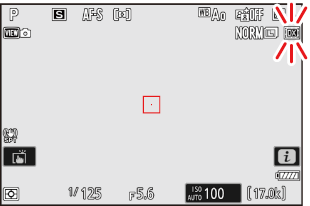
Úprava Kvalita obrazu
Vyberte možnosť kvality obrazu, ktorá sa použije pri zaznamenávaní fotografií. Kvalitu obrazu je možné upraviť podržaním tlačidla
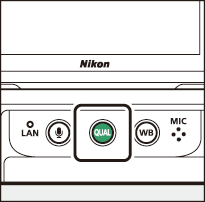
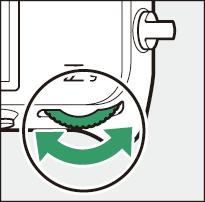
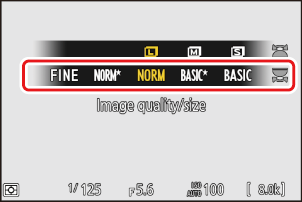
-
Kvalitu obrazu je možné upraviť aj pomocou položky [ Nastavenia kvality obrazu ] > [ Kvalita obrazu ] v ponuke fotografovania.
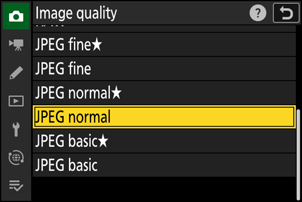
| Možnosť | Popis |
|---|---|
| [ RAW + JPEG jemný m ] | Zaznamenajte dve kópie každej fotografie: snímku NEF ( RAW ) a kópiu JPEG .
|
| [ RAW + JPEG v dobrom stave ] | |
| [ RAW + JPEG normálny m ] | |
| [ RAW + JPEG normálny ] | |
| [ RAW + JPEG základný m ] | |
| [ RAW + JPEG základný ] | |
| [ RAW ] | Zaznamenávajte fotografie vo formáte NEF ( RAW ). |
| [ JPEG jemný m ] | Fotografie nahrávajte vo formáte JPEG . Možnosť „Jemná“ vytvára snímky vyššej kvality ako možnosť „normálna“ a možnosť „normálna“ poskytuje snímky vyššej kvality ako možnosť „základná“.
|
| [ JPEG v dobrom stave ] | |
| [ JPEG normálny m ] | |
| [ Normálny JPEG ] | |
| [ Základný JPEG m ] | |
| [ Základný JPEG ] |
- Súbory NEF ( RAW ) majú príponu „*.nef“.
- Proces konverzie snímok NEF ( RAW ) do iných vysoko prenosných formátov, ako napríklad JPEG sa označuje ako „spracovanie NEF ( RAW )“. Počas tohto procesu je možné voľne upravovať nastavenia Picture Control a nastavenia, ako je kompenzácia expozície a vyváženie bielej.
- Samotné dáta RAW nie sú spracovaním NEF ( RAW ) ovplyvnené a ich kvalita zostane nezmenená, aj keď sa snímky spracujú viackrát pri rôznych nastaveniach.
- Spracovanie súborov NEF ( RAW ) je možné vykonať pomocou ponuky [ Retušovanie ] > [ Spracovanie RAW (aktuálny obrázok) ] alebo [ Spracovanie RAW (viacero obrázkov) ] v ponuke prehrávania i alebo v počítači pomocou softvéru Nikon NX Studio . NX Studio je k dispozícii bezplatne v Centre sťahovania súborov Nikon .
Ak je pre [ Úloha, ktorú zohráva karta v slote 2 ] vybratá možnosť [ RAW Slot 1 – JPEG Slot 2 ], kópie NEF ( RAW ) sa zaznamenajú na kartu v slote 1 a kópie JPEG sa zaznamenajú na kartu v slote 2 ( 0 Úloha, ktorú zohráva karta v slote 2 ).
Úprava nastavení veľkosti obrázka
Veľkosť obrázka je možné upraviť podržaním
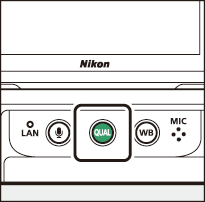
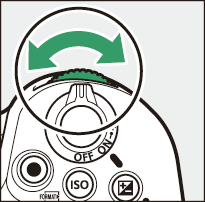
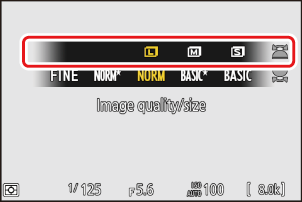
-
Nastavenia veľkosti obrázka je možné upraviť pomocou [
Nastavenia veľkosti obrázka ] položku v ponuke fotografovania.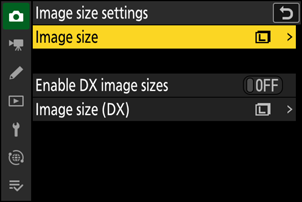
Veľkosť obrázka
Vyberte veľkosť pre nové obrázky JPEG . Veľkosť obrázkov JPEG je možné vybrať z možností [ Veľká ], [ Stredná ] a [ Malá ].
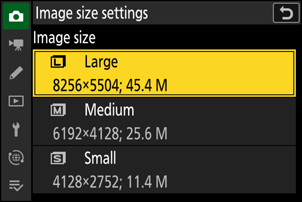
Počet pixelov na obrázku sa líši v závislosti od možnosti zvolenej pre oblasť snímky ( 0 Úprava nastavení oblasti snímky ).
| Oblasť obrázka | Veľkosť obrázka | Veľkosť pri tlači s rozlíšením 300 dpi |
|---|---|---|
| [ FX (36×24) ] | Veľké (8256 × 5504 pixelov) | Približne 69,9 × 46,6 cm/27,5 × 18,3 palca. |
| Stredná (6192 × 4128 pixelov) | Približne 52,4 × 35,0 cm/20,6 × 13,8 palca. | |
| Malé (4128 × 2752 pixelov) | Približne 35,0 × 23,3 cm/13,8 × 9,2 palca. | |
| [ DX (24×16) ] | Veľké (5392 × 3592 pixelov) | Približne 45,7 × 30,4 cm/18,0 × 12,0 palcov. |
| Stredná (4032 × 2688 pixelov) | Približne 34,1 × 22,8 cm/13,4 × 9,0 palca. | |
| Malé (2688 × 1792 pixelov) | Približne 22,8 × 15,2 cm/9,0 × 6,0 palca. | |
| [ 1:1 (24×24) ] | Veľké (5504 × 5504 pixelov) | Približne 46,6 × 46,6 cm/18,3 × 18,3 palca. |
| Stredná (4128 × 4128 pixelov) | Približne 35,0 × 35,0 cm/13,8 × 13,8 palca. | |
| Malé (2752 × 2752 pixelov) | Približne 23,3 × 23,3 cm/9,2 × 9,2 palca. | |
| [ 16:9 (36×20) ] | Veľké (8256 × 4640 pixelov) | Približne 69,9 × 39,3 cm/27,5 × 15,5 palca. |
| Stredná (6192 × 3480 pixelov) | Približne 52,4 × 29,5 cm/20,6 × 11,6 palca. | |
| Malé (4128 × 2320 pixelov) | Približne 35,0 × 19,6 cm/13,8 × 7,7 palca. |
Povoliť veľkosti obrázkov DX
Výberom možnosti [ ON ] (ZAP.) môžete vybrať veľkosť fotografií zhotovených pomocou obrazového poľa [ DX (24×16) ] oddelene od veľkosti fotografií zhotovených pomocou iných obrazových polí.
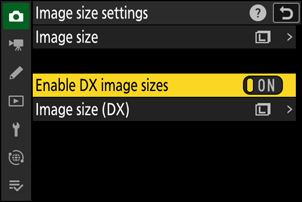
Veľkosť obrázka ( DX )
Vyberte veľkosť fotografií zhotovených pomocou oblasti snímok [ DX (24×16) ], keď je pre [ Povoliť veľkosti snímok DX ] vybratá možnosť [ ZAP ].